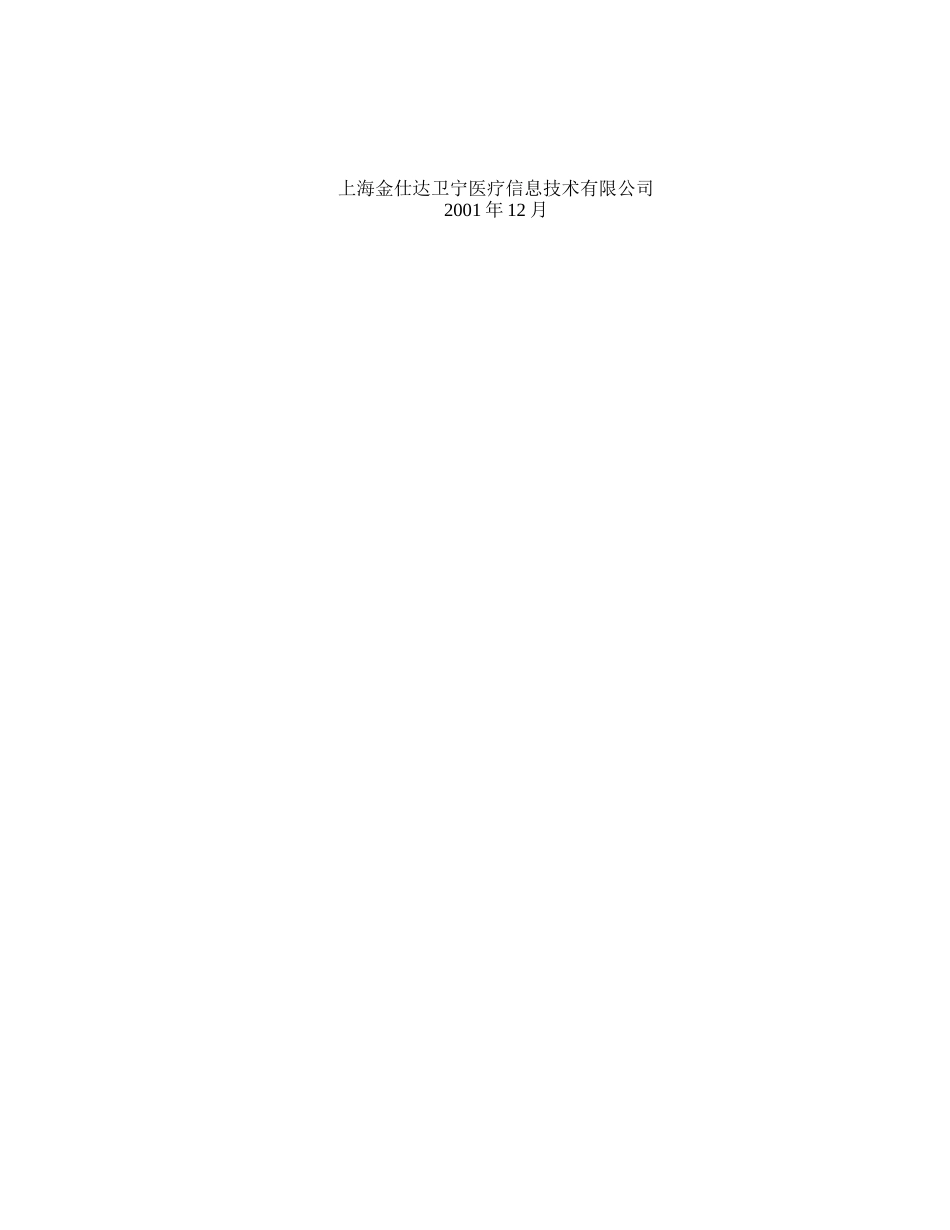THIS4 医院信息管理系统操作手册上海金仕达卫宁医疗信息技术有限公司2001 年 12 月文件编号:WN-QR-操作手册-1.0版本 <1.2>修订历史记录日期版本说明作者<日/月/年><详细信息><姓名>17/11/20241.2整理 目录1 功能模块操作指南............................................................41.1、日常工作.............................................................41.1.1 医技收费............................................................41.1.2 医技退费............................................................51.1.3 汇总领药............................................................61.1.4 公药领用申请........................................................71.1.5 医技成套............................................................91.1.6 补记帐.............................................................111.1.7 补记帐作废.........................................................121.1.8 门诊医技确认.......................................................131.2、查询................................................................141.2.1 医技收费查询.......................................................141 功能模块操作指南1.1、日常工作1.1.1 医技收费一、功能说明该功能主要是对病区或手术室的医技请求进行确认,并可补充项目。二、操作说明图 4.1.1-1 医技收费1、利用 showlist 窗口,选好住院号,系统将自动填满部分编辑框,再将剩下的输入框依次填满,列表框显示该病人需收费项目列表。2、选定列表中某项,单击【按钮】,可将该条确费。3、选定列表中某项,单击【按钮】,可进入新费用输入界面(如图 4.1.1-2 项目添加图 4.1.1-2),将界面左下方的编辑框填满后,该项目在右方列表框内列表,输完后,单击【按钮】,该组项目全部确费。4、单击前的复选框,表只显示为确认的项。5,在医技收费界面单击【按钮】,可将页面显示的说有收费项确费。6、如确费不通过,单击【按钮】。三、调用方法在医技收费界面上方的一行菜单中点击第一行的第一列"日常工作(1)"菜单,在下拉菜单中点击"医技收费(1)"。或用”ALT+9,1”快捷方式进入操作屏幕。1.1.2 医技退费一、功能说明本模块主要完成对已确认的医技项目进行作废。可以根据病人查找已确认...